




|
|
|
Научно-популярный образовательный ресурс для юных и начинающих радиолюбителей - Popular science educational resource for young and novice hams Основы электричества, учебные материалы и опыт профессионалов - Basics of electricity, educational materials and professional experience |





|
|
XBMC является кросс платформенным медиа-центром. В этом проекте мы разрабатываем USB порт контроллера, который может управлять XBMC без использования стандартных устройств ввода, таких как клавиатура и мышь.
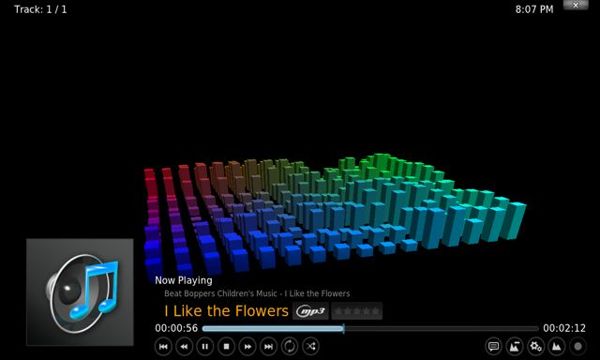
Рис.1 - Аудио плеер XBMC
Система спроектирована для работы с XBMC - интерфейс RPC JSON.

Fig.2- XBMC USB контроллер
PIC18F4550 Microchip является основным аппаратным контроллером этой системы. Используется для USB интерфейсов, ЖК, декодер данных базового дистанционного управления ИК и управлением других устройств ввода (например, датчика вращения и переключателей). USB-интерфейс XBMC работает в качестве USB-HID. Работает с операционной системой Microsoft Windows.

Fig.3- Sony RMT-V408 дистанционное управление
Эта система состоит из двух основных программных модулей:
1. PIC18F4550 базовое программное обеспечение (прошивка): разработан с использованием MikroC версия 4.60.
2. Windows XBMC : разработан с использованием Delphi 7 и работает в качестве "виртуальной" Windows Service Application.
Перед работой с этой системой необходимо настроить приложение контроллера для его / ее дистанционного управления и для установки программного обеспечения. Этот файл конфигурации находится в папке \ Controller \ release с именем "mcci.ini". Этот INI-файл содержит 3 основных раздела, таких как " Xbmc ", " device " и " keymap ".
Раздел "Xbmc" содержит 3 параметра:
Адрес: IP-адрес системы, где установлен XBMC. (В большинстве конфигураций, значение этого параметра устанавливается по умолчанию, как 127.0.0.1)
Порт: номер порта, назначенный для веб-интерфейса XBMC. (Это значение нужно проверить с настройками сети XBMC)
Расположение: полный путь и имя исполняемого файла XBMC.
Раздел " device " содержит 2 параметра, связанных с контроллером USB. Если вы используете прошивку по умолчанию, эти значения должны быть VID = 33824 и PID = 1. Если вы изменяете прошивку с различными Vendor ID , убедитесь, что эти значения также изменены. Раздел " keymap " используется для назначения функций кнопкам пульта дистанционного управления. Форматы для этого раздела описаны в ниже.
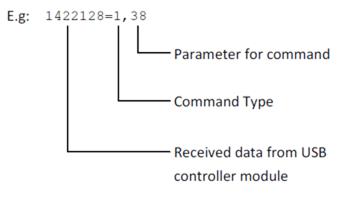
Тип команды: Укажите тип команды в качестве целого числа. Допустимые типы команд:
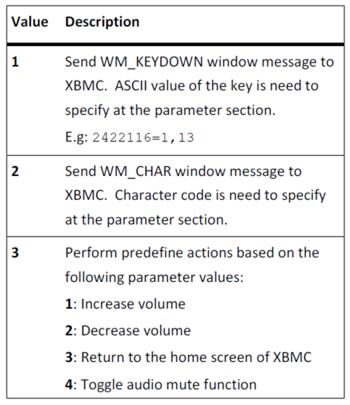
Данная конструкция печатной платы имеет 2 внешних разъема. Разъем J1 используется для подключения энкодера и двух выключателей в системе. Схема подключения J1 показана на рис. 4. Разъем J2 используется для подключения кабеля USB к системе. Соединения J2 перечислены в таблице ниже:
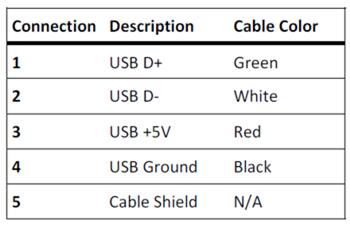
Для J2 используется стандартный 3feet 28 / 24AWG USB кабель с USB-разъемом «папа».
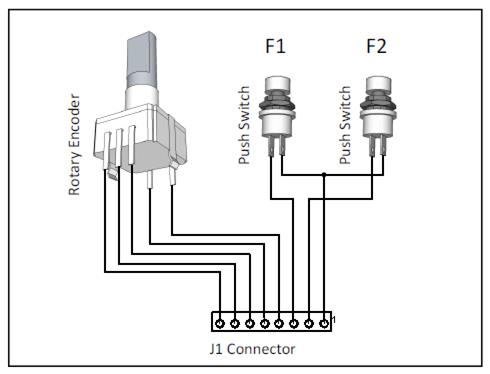
Fig.4- Соединения разъема J1
Прежде чем мы начнем начальную настройку мы предполагаем, что компьютер может иметь следующие минимальные системные требования:
Если система отвечает вышеуказанным требованиям, продолжим процесс установки системы следующим образом:

Fig.5- информация об XBMC
Детали
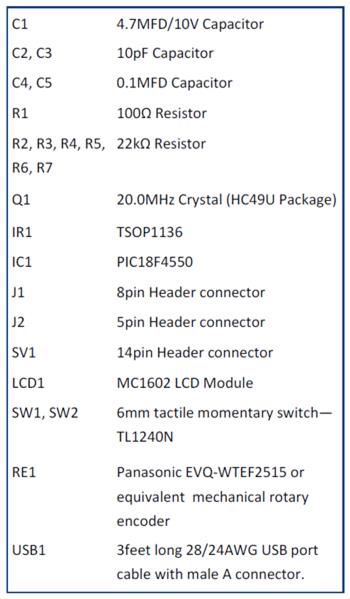
Принципиальная схема
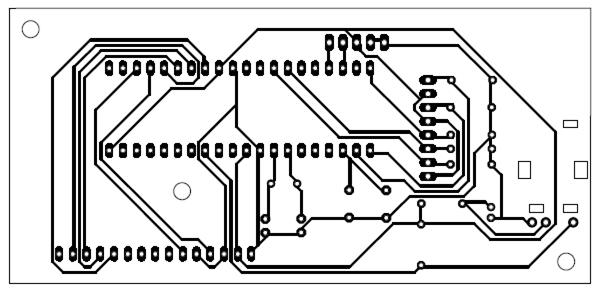
Печатная плата
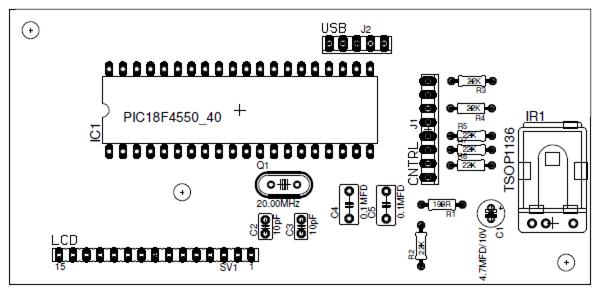
Компоновка элементов
Скачать
Программное обеспечение контроллера

